Scratch ile Karşılıklı maç oyun yapımı örneğini yapacağız. Scratch’te karşılıklı maç oyunu yapabilmek için scratch
kütüphanesinden 1 top, 2 kalın çizgi (topu karşılamak için), 2 ince
çizgi(bunlarda kale görevini görecekler) ekliyoruz. Arka plana da istediğiniz
dekoru ekleyebilirsiniz. Skoru tutması için oyuncu-1 ve oyuncu-2 isimli 2 tane
veri oluşturuyoruz.
Öncelikle kale görevini görecek yeşil kalın çizgileri
hareket ettireceğiz. Bu çizgiler sadece yukarı ve aşağı hareket edecekler.
Yeşil bayrak tıklanınca bu çizgilerin hareket etmesi için öncelikle Kontrol
kodlarının altında olan “Sürekli” kodunu ekliyoruz. Eğer, bunu eklemezsek
hareket ettireceğimiz tuşa bastığımızda kaç adım hareket edecekse orada
kalacaktır. Bu durum oluşmaması için sürekli hareket kodu eklemeliyiz. Sürekli
kodu ekledikten sonra hareket ettireceğimiz tuşa basılı olup olmadığını “Eğer” kodu
ile kontrol ediyoruz.
Eğer w tuşuna basılı ise yeşil çubuğu hareket ettir.
Yukarı ve aşağı doğru hareket ederken y koordinatında hareket gerçekleşecek.
Onun için yukarı hareket ederken y’yi pozitif olarak artır. Aşağı doğru hareket
ederken y’yi negatif olarak artıracağız ki aşağıya doğru hareket etsin. Son
bir kontrolümüz ise yeşil çubuklar ekranın dışına çıkmasını engellemek için
yapacağız. Bunun için “Eğer” “ve”
komutlarını iç içe kullanacağız. Eğer w tuşuna basılı ve kenara değdi ise yeşil
çubuk x=-200 ve y=105 noktasına git. Bu koordinatlar çubuğun kenara değdi
koordinatlarlar. Yani çubuk kenara değdikçe olduğu yerin koordinatlarına
gitmesini sağlayarak çubuğun ekran dışına çıkmasının önüne geçmiş oluyoruz.
Bunu aşağı yönden ekran dışına çıkması içinde yapıyoruz.
Top'un içine yazacağımız kodlar aşağıdadır.
Yeşil bayrak tıklanınca öncelikle daha önce oyun oynandı ise
skorları sıfırlıyoruz. Oyuncu-1 ve 2 değişkenlerini sıfırlıyoruz. Topun
hareketini devamlı kılmak için “Sürekli” komutunu kullanıyoruz. Top sürekli
olarak 10 adım gitsin. Ekranın kenarlarına değdi ise geri dönsün. Top, yeşil
çubuklara değdi vakit rastgele bir açı ile karşı tarafa gitsin. Bunun için,
eğer yeşil renge değdin ise 0-90 derece arasında rastgele derece dön komutunu
uyguluyoruz. Böylece, top aynı açı ile karşı tarafa gitmemiş oluyor. Sayı
kazanma yani skor değişimi şu şekilde oluyor. Topun yeşil çubukları aşıp,
çubukların arkasındaki kırmızı ve sarı ince çubuklara değmesi gerekiyor. Bunun
kontrolü ise şu şekilde; Eğer, top kırmızı renge değdi ise oyuncu-2 skorunu 1
artır. Çünkü oyuncu-2 gol atmış ve o sayı kazanmış oluyor. Sonrasında x=0 ve
y=0 koordinatına gitmesini istiyoruz. Eğer, bunu yapmaz isek top bazen kırmızı
veya sarı çizgilere çok fazla değmiş olarabilir.1 den fazla sayı haneye
yazılabilir. Bunun için bu renklere değer değmez 0 koordinatına topun gidip 1
saniye bekledikten sonra hareket etmesini sağlıyoruz. Oyunun belli bir skorda bitmesini istiyorsak
oyuncuların skorlarını kontrol etmemiz lazım. Eğer oyuncu-1 ‘in skoru 5 ise
oyuncu -2 kazandı deyip hepsini durdur komutu ile tüm her şeyin hareketini
durdurup maçı bitiriyoruz.
Oyunun Çalışma Dosyasını İndirmek İçin TIKLAYINIZ
Oyunun Çalışır Halini Oynamak İçin TIKLAYINIZ
Benzer Konular:
Tüm Scratch Örnekleri İçin TIKLAYINIZ
(Tüm
Scratch Örneklerine tıkladıktan sonra açılan sayfanın en altındaki "Diğer
Yayınlara" tıklayarak diğer sayfadaki scratch örneklerinede
ulaşabilirsiniz)

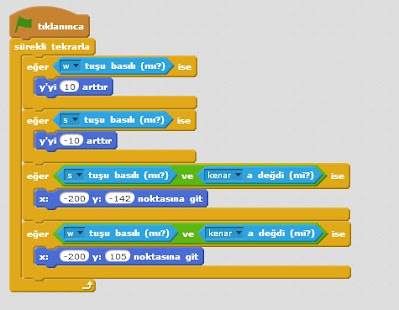

Yorumlar
Yorum Gönder